受注伝票に対してマクロを設定すると、受注伝票がLOGILESSに登録されるとき、特定の条件に合致した場合に、伝票ステータスを変更したり、値を上書きすることができます。
受注伝票のマクロでできること
- 例1:沖縄宛の受注に対し、お届け希望日を削除する。
[お届け先 住所]が条件[沖縄県][から始まる]とき、 [お届け希望日を削除する ] - 例2:合計金額が10,000円以上の場合、その他手数料1000円を加算する。
[合計金額]が条件[10,000][と同じか、大きい]とき、[その他手数料を加算する][加算額:1000円] - 例3:商品コードが「code」から始まる商品の受注を確認待ちにする。
[商品コード]が条件[#code][を含む] とき、[確認待ちに変更する]
そのほかの利用方法をマーチャントのTIPSでもご紹介しています。
操作方法
- マクロ名 – マクロの名前を設定します。一覧に表示されるので、マクロの内容がわかるように設定することをお勧めします。
- イベント – マクロを適用するタイミングを設定します。
- 条件 – マクロを適用するための条件を設定します。
- 自動処理 – 条件に一致した受注伝票に対して、どんな操作を行うかを設定します。
条件に使用できる項目
- 顧客コード
- お届け先 国
- お届け先 郵便番号(ハイフンなし)
- お届け先 住所
- お届け先名
- お届け先名(文字数)
- お届け先 電話番号(ハイフンなし)
- お届け先 電話番号(文字数)
- お届け先 都道府県が有効かどうか
- 購入者 郵便番号(ハイフンなし)
- 購入者 住所
- 購入者名
- 購入者名(文字数)
- 購入者 電話番号(ハイフンなし)
- 購入者 電話番号(文字数)
- 購入者 メールアドレス
- 商品合計
- ポイント利用
- クーポン利用
- 値引き
- 送料
- その他手数料
- 商品合計金額
- 合計金額
- 支払方法
- 支払方法 表示名
- 入金ステータス
- 承認ステータス
- 配送方法
- お急ぎ区分
- 配送温度
- お届け希望日
- お届け希望時間帯
- 離島フラグ
- 購入者備考欄
- 購入者備考欄(全文)
- マーチャントによる備考
- ギフト指定
- 熨斗の指定
- ラッピングの指定
- フリー項目1
- フリー項目2
- フリー項目3
- 定期購入ID
- 定期購入お届け回数
- タグ
- 合計購入数量
- 購入回数
- 確認待ちかどうか
- お届け希望日の指定があるかどうか
- お届け希望時間帯の指定があるかどうか
- お届け希望日 または 時間帯の指定があるかどうか
- お届け先がエコ配・エコエリアかどうか
- 自宅用かどうか
- (店舗)商品コード
- (店舗)商品名
- 明細行備考欄
- 親伝票かどうか
- 子伝票かどうか
- (商品マスタ)商品コード
- (商品マスタ)商品名
- (商品マスタ)型番
- (商品マスタ)フリー項目
- (商品マスタ)配送カテゴリ
条件の詳細
都道府県、住所1、住所2、住所3をすべて結合した住所に対して条件の確認を行います。
取込元の店舗によって都道府県名と市区郡名との間のスペースの有無が異なる場合がありますので、市区郡名まで指定する場合は、都道府県名と条件を分けて登録します。
例:小笠原諸島宛の受注の指定
[すべての条件を満たす]とき
[お届け先 住所]が条件[東京都][から始まる]
[お届け先 住所]が条件[小笠原村][を含む]
購入された商品の点数で条件の確認を行います。
セット商品は、親明細行の数量を合計し、子明細行の数量は無視されます。
たとえば、セット商品1点に通常商品が3点含まれる場合、そのセット商品が2点購入されたときの「合計購入点数」は「6(通常商品 3点の2セット)」ではなく、「2(2セット)」となります。
購入回数が利用可能かどうかはモール/カートの仕様に依存します。モール/カートによってはこの値がセットされず、利用できないことがあります。「受注伝票」の詳細画面で「購入回数」が確認できる場合は、利用が可能です。
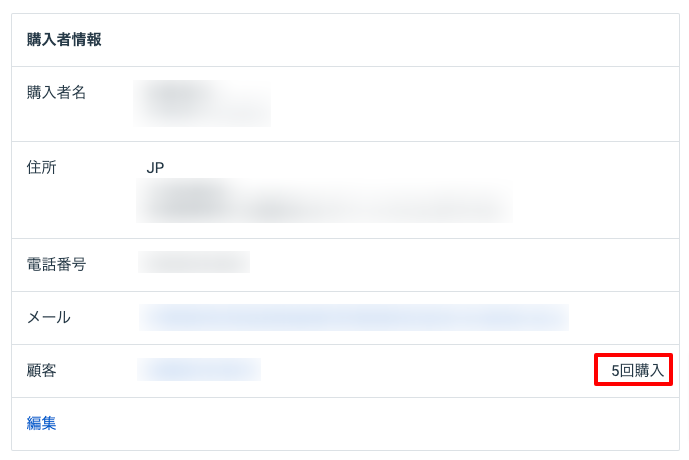
条件値は部分一致で条件の確認を行います。下記のように条件値を設定することで前方一致や完全一致にすることができます。
- 前方一致:「#tag」のように条件値の前に「#」を設定します。
- 後方一致:「tag#」のように条件値の後ろに「#」を設定します。
- 完全一致:「#tag#」のように条件値の前後に「#」を設定します。
「と同じ」オプションを使用する場合、条件の値は完全一致である必要があります。
また、「を含む」と異なり、指定されたタグのみが使用されている場合にマクロが適用されます。指定されたタグを含む受注に適用する場合は、「を含む」オプションを使用してください。
各受注のすべての明細行に対して条件の確認を行い、1行でも該当する明細行があればマクロを適用します。
また条件値は部分一致で条件の確認を行います。下記のように条件値を設定することで前方一致や完全一致にすることができます。
- 前方一致:「#code」のように条件値の前に「#」を設定します。
- 後方一致:「code#」のように条件値の後ろに「#」を設定します。
- 完全一致:「#code#」のように条件値の前後に「#」を設定します。
「(店舗)商品コード」「(店舗)商品名」には、モール/カート側で指定されている商品コード、商品名を使用する必要があります。「商品対応表」を使用して、モール/カート側で指定されている商品コードを別の商品コードに変換している場合は変換前の商品コードを使用する必要があります。「商品マスタ」の商品コード、商品名は条件に使用できません。
「と同じ」オプションを使用する場合、条件の値は完全一致である必要があります。
また、「を含む」と異なり、指定された商品コード1点のみが購入されている場合にマクロが適用されます。指定された商品コードを含むすべての受注に適用する場合は、「を含む」オプションを使用してください。
条件値には「はい」「と同じ」もしくは「はい」「と同じではない」(または「いいえ」「と同じ」)を設定します。
下記に項目別の設定方法を記載します。
- 「お届け先 都道府県が有効かどうか」:
お届け先に都道府県が設定されている伝票にマクロを実行したい場合は「はい」「と同じ」、
設定されていない伝票にマクロを実行したい場合は「はい」「と同じではない」を設定します。 - 「離島フラグ」:
お届け先が離島である伝票にマクロを実行したい場合は「はい」「と同じ」、
離島でない伝票にマクロを実行したい場合は「はい」「と同じではない」を設定します。 - 「ギフト指定」:
ギフト指定がある伝票にマクロを実行したい場合は「はい」「と同じ」、
ギフト指定がない伝票にマクロを実行したい場合は「はい」「と同じではない」を設定します。 - 「確認待ちかどうか」:
ステータスが「確認待ち」である伝票にマクロを実行したい場合は「はい」「と同じ」、
「確認待ち」ではない伝票にマクロを実行したい場合は「はい」「と同じではない」を設定します。 - 「お届け希望日の指定があるかどうか」:
お届け希望日の指定がある伝票にマクロを実行したい場合は「はい」「と同じ」、
お届け希望日の指定がない伝票にマクロを実行したい場合は「はい」「と同じではない」を設定します。 - 「お届け希望時間帯の指定があるかどうか」:
お届け希望時間帯の指定がある伝票にマクロを実行したい場合は「はい」「と同じ」、
お届け希望時間帯の指定がない伝票にマクロを実行したい場合は「はい」「と同じではない」を設定します。 - 「お届け希望日 または 時間帯の指定があるかどうか」:
「お届け希望日」または「お届け希望時間帯」が設定されている伝票にマクロを実行したい場合は「はい」「と同じ」、
「お届け希望日」または「お届け希望時間帯」が設定されていない伝票にマクロを実行したい場合は「はい」「と同じではない」を設定します。 - 「お届け先がエコ配・エコエリアかどうか」:
お届け先がエコ配・エコエリアの対象である伝票にマクロを実行したい場合は「はい」「と同じ」、
お届け先がエコ配・エコエリアの対象ではない伝票にマクロを実行したい場合は「はい」「と同じではない」を設定します。 - 「親伝票かどうか」:
親伝票である伝票にマクロを実行したい場合は「はい」「と同じ」、
親伝票でない伝票にマクロを実行したい場合は「はい」「と同じではない」を設定します。 - 「子伝票かどうか」:
子伝票である伝票にマクロを実行したい場合は「はい」「と同じ」、
子伝票でない伝票にマクロを実行したい場合は「はい」「と同じではない」を設定します。
自動処理で使用できるアクション
- 確認待ちに変更する
- 配送方法を変更する
- 配送温度を変更する
- 支払方法を変更する
- 入金ステータスを変更する
- 承認ステータスを変更する
- 入金待ちステータスにしない
- 送料を加算する
- 送料を変更する
- その他手数料を加算する
- その他手数料を変更する
- タグを追加する
- ギフトかどうかを変更する
- 出荷予定日を設定する
- 出荷予定日を削除する
- お届け先希望日を設定する
- お届け先希望日を削除する
- お届け希望時間帯を削除する
- 納品書 特記事項に追記する
- 出荷指示書 特記事項に追記する
- 送り状 特記事項に追記する
- 明細行を追加する
- マーチャントによる備考を追加する
- message1に追記する
- message2に追記する
- message3に追記する
- (顧客マスタ)タグを追加する
- (顧客マスタ)タグを削除する
利用可能なプレイスホルダー
次のアクションを使用する場合、「値」にはプレイスホルダーを利用できます。
- 確認待ちに変更する
- 納品書 特記事項に追記する
- 出荷指示書 特記事項に追記する
- 送り状 特記事項に追記する
- 明細行を追加する
- マーチャントによる備考を追加する
- message1に追記する
- message2に追記する
- message3に追記する
たとえば、「送り状 特記事項に追記する」に購入者名を表示したい場合、「プレイスホルダーを利用する」にチェックを入れ、値に「## buyer_name ##さまからのお届けものです」と入力すると、実際の送り状 特記事項ではプレイスホルダーが購入者名に置換されます。
誤ったプレイスホルダーを使用した場合、プレイスホルダーとして使用された値がそのまま表示されてしまいます。
運用開始前に必ずテスト注文を追加して、正しい値に置換されていることを確認してください。
## attr1 ##: フリー項目1## attr2 ##: フリー項目2## attr3 ##: フリー項目3## attr4 ##: フリー項目4## attr5 ##: フリー項目5## attr6 ##: フリー項目6## attr7 ##: フリー項目7## attr8 ##: フリー項目8## attr9 ##: フリー項目9## attr10 ##: フリー項目10## code ##: 受注コード## buyer_name ##: 購入者名## recipient_name ##: お届け先名## buyer_comment ##: 購入者による備考## merchant_comment ##: マーチャントによる備考## statement_notes ##: 納品書 特記事項## message1 ##: メッセージ1## message2 ##: メッセージ2## message3 ##: メッセージ3## delivery_preferred_date ##: お届け希望日(01月01日 形式)## delivery_preferred_time_zone ##: お届け希望時間帯## delivery_preferred_date_time ##: お届け希望日とお届け希望時間帯(例 : 01月01日 / 01月01日 12〜14時 / 14〜16時)## subscription_id ##: 定期購入ID## subscription_delivery_number ##: 定期購入 お届け回数## subscription_next_shipping_date ##: 定期購入 次回出荷予定日(01月01日 形式)## subscription_next_delivery_date ##: 定期購入 次回お届け予定日(01月01日 形式)## payment_gateway_transaction_key ##: プラットフォームの決済キー## payment_gateway_transaction_id ##: プラットフォームの決済ID## single_line_quantity_total ##: 通常商品受注数量合計 ※受注確定時のマクロでのみ使用可能## assortment_line_quantity_total ##: セット商品受注数量合計 ※受注確定時のマクロでのみ使用可能## crate_line_quantity_total ##: 集合包装商品受注数量合計 ※受注確定時のマクロでのみ使用可能## all_line_quantity_total ##: 全受注数量合計 ※受注確定時のマクロでのみ使用可能
自動処理で「明細行を追加」を使用する場合
条件値には、次のルールで入力します。商品コード:商品名:明細行備考欄:数量:単価,商品コード:商品名:明細行備考欄:数量:単価
商品コード、商品名、明細行備考欄、数量、単価をそれぞれ半角コロン(:)で区切り、それを追加する明細行の数だけ半角カンマ(,)で連結します。
最後の単価は省略できます。
マクロの適用条件
受注伝票マクロは指定されたイベントが発生したときの1回だけ適用されます。その後受注伝票の内容が更新されたり、受注伝票のマクロを新規登録、更新した際に、マクロが再適用されることはありません。
受注伝票のマクロは、イベントごとに上から順に適用されます。適用される順序を変更したい場合は、「並べ替え」を使用してください。
イベント : 「新規登録時」
登録画面からの手動登録、およびAPIやCSVによる一括登録時に自動的に適用されます。
イベント : 「受注確定時」
イベント「受注確定時」を利用するには、事前設定が必要です。このイベントの詳細は「受注確定時の処理」を参照します。
受注伝票がうまく適用されない
受注伝票のマクロが意図した通りに適用されない場合、まずは「受注伝票のマクロがうまく適用されません。」を参照します。
